Инструкция, как подключать приставку Apple TV к телевизору
Как подключить приставку Apple TV к телевизору? – вопрос, который волнует многих пользователей. Вся продукция компании Эппл имеет удобную навигацию по настройкам, в том числе и приставка. Поэтому на подключение устройства уйдет не больше 20 минут.
Что нужно для подключения:
- приставка;
- кабель HDMI;
- инструкция;
- телевизионная панель с HDMI разъемом.
Содержание
Инструкция
Перед тем как начать подключать Эппл ТВ к экрану, необходимо купить провод HDMI, так как он не прилагается в комплекте с устройством.
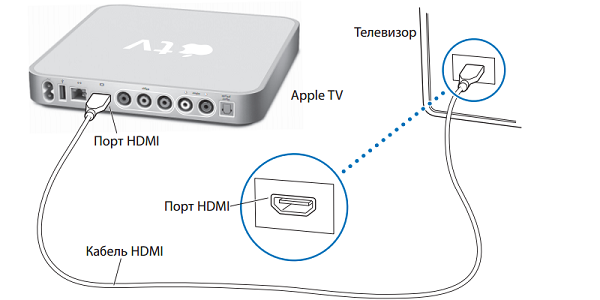
Схема:
- Подсоединить кабель к приставке и телевизору (вся техника должна быть отключена от электропитания).
- После присоединения провода HDMI, подключить устройства к сети. Экран ТВ перевести в режим HDMI.
- На экране появится эмблема Эппл, необходимо выбрать нужный язык, это действие выполняется при помощи пульта управления, используется клавиша громкости и центровая.
- Устройство начнет поиск доступных интернет сетей для подключения. Если подключение беспроводное, то необходимо выбрать из появившегося списка свое соединение и ввести пароль.
- После того как это действие будет выполнено, можно произвести активизацию учетных записей на различных приложениях, например iTunes.
- Подключение завершено.
Настройка приставки с помощью iPhone
На телефонах iPhone есть функция iBeacon, она разработана специально для настройки Apple TV.
Для настройки с помощью телефона нужно выполнить следующие действия:
- Подсоединить технику и включить в сеть.
- Поднести мобильное устройство к Apple TV (верхняя часть), а затем отойти с телефоном на небольшое расстояние (15–20 см).
- На экране телефона появится сообщение с предложением продолжить настройку, нужно нажать «ДА».
- Ввести необходимую регистрационную информацию, для того чтобы зайти в Apple id.
- После этой манипуляции на дисплее появятся два сообщения — сохранять ли Apple id на устройстве, и можно ли отправлять отчет о работе компании.
- Ответить на эти запросы.
- Начнется выполняться настройка.
- Это действие выполняется несколько минут, после чего приставка будет готова к работе.
Подключение приставки к компьютеру
Если человек подключит устройство к компьютеру, то он сможет обновлять программное обеспечение и восстанавливать данные.
Подключение выполняется следующим образом:
- Соединить Эппл ТВ с МАС при помощи разъема микро usb.
- Зайти в iTunes, там будет отображаться apple tv пользователя.
- Настройка окончена.
Как обновлять ПО
Для того чтобы обновить прошивку, пользователю необходимо найти ее обновленную версию в интернете. Следует знать, что расширение у ПО должно быть ipsw. После того как нужная прошивка будет скачена, нажать клавишу Option, а затем клавишу Restore.
На экране появится вкладка для указания расположения файла с новым программным обеспечением. Найти файл, выбрать Choose. После этого действия начнется процедура обновления устройства.
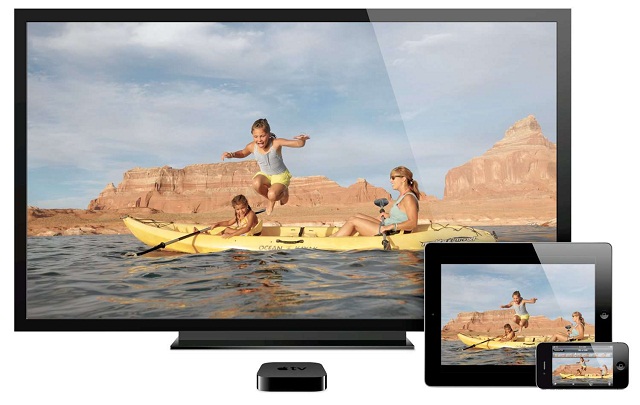
Восстановление данных
Процедура восстановления данных также совершенно не сложная. Пользователю нужно выполнить следующие действия:
- Нажать клавишу Restore.
- Система попросит подтвердить выбранную операцию, это выполняется при помощи пункта Restore and Update.
- Процедура восстановления завершена.
Возможности приставки
Благодаря приставке у пользователя появляется возможность создания домашнего мультимедийного центра, так как к ней можно подключать разные гаджеты (телефон, планшет, плеер).
А также пользователь получает возможность:
- передавать контент с мобильных устройств на монитор телевизора, которые работают на Windows и Mac OS;
- просматривать онлайн-трансляции;
- играть в видеоигры, слушать музыкальные композиции;
- доступ к iTunes;
- смотреть телевидение с высоким разрешением;
- фильмотека.
На Apple есть браузер для выхода в сеть, а также специальная программа для быстрого доступа к порталу Ютуб. Приставку Apple TV легко подключать не только к телевизору, но и к компьютеру и телефону. Читайте также, как подключить iPad к телевизору.








